Windowsのシステムの不具合やストレージの故障でストレージの交換しOSのリカバリが必要な場合、インストールメディアがない場合があります。Windows7以降はソフトウェアのダウンロードページからOSのイメージファイルをダウンロードできます。
今回は、メディア作成ツールを使ってUSBメモリーにWindows10のインストールメディアを作成する方法を説明します。
準備するもの
- 8GB以上の容量があるUSBメモリー (アーキテクチャで32ビットと64ビットの両方を選択する場合は16GB以上)
- インターネットが接続できるWindowsパソコン
インストールメディアの作成
Windows10 のダウンロード ページにアクセスし「ツールを今すぐダウンロード」のリンクをクリックしツールをダウンロードします。
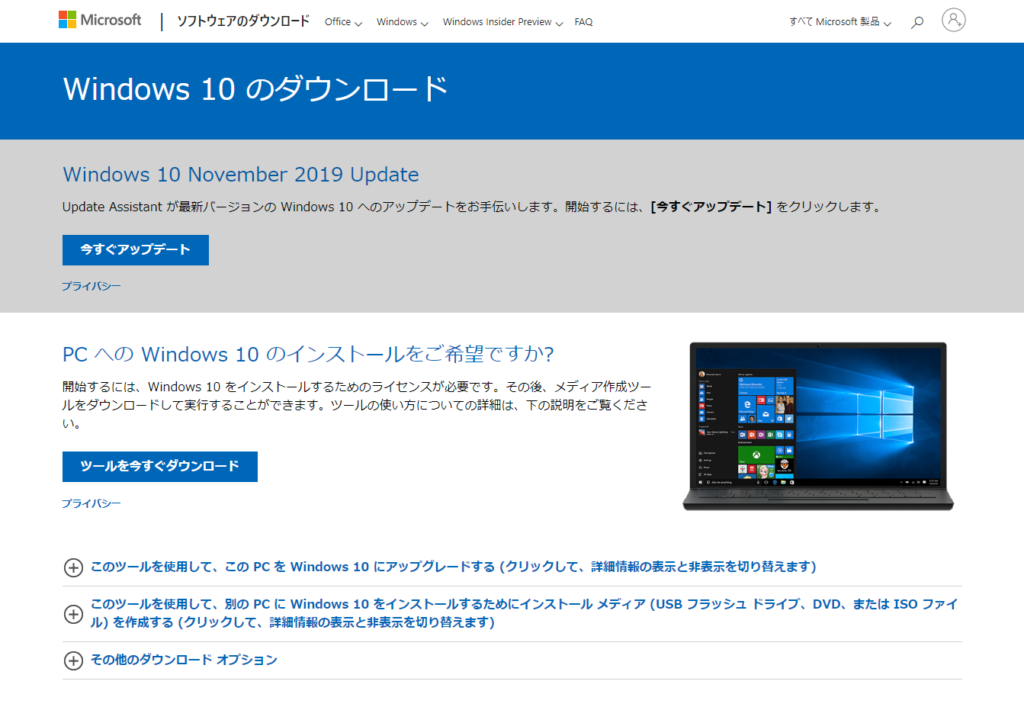
ダウンロードしたファイルを実行します。ライセンス条項を読み「同意する」をクリックします。
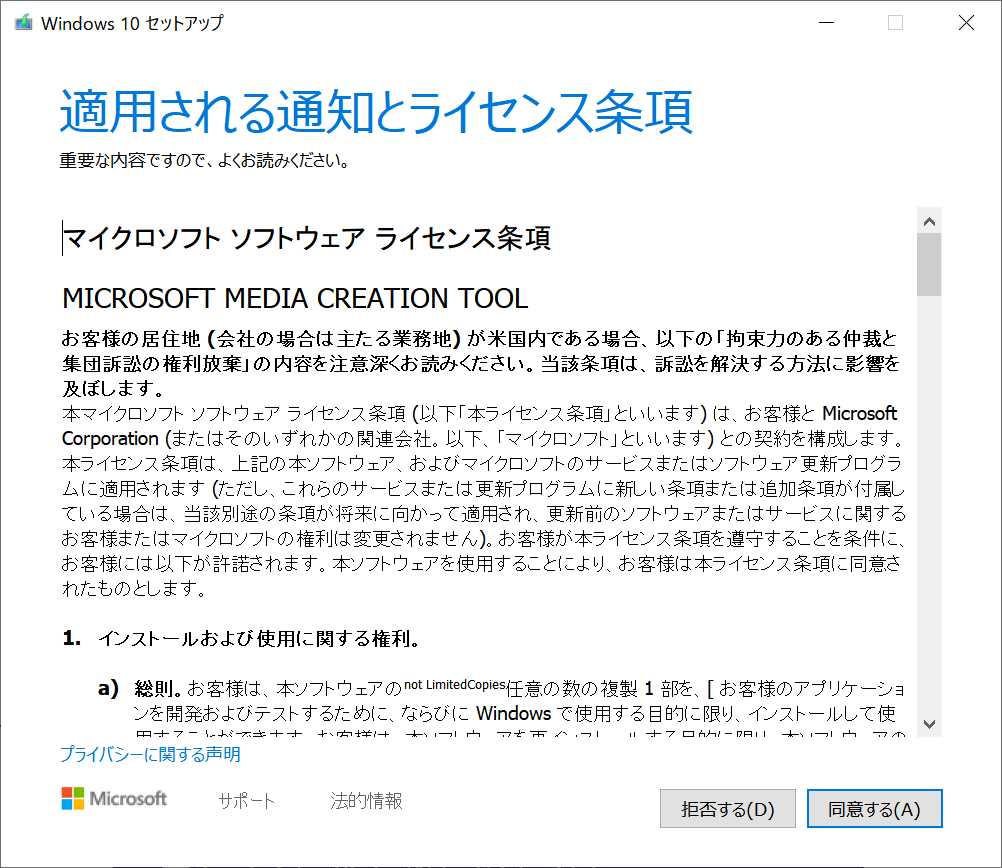
「別のPCのインストールメディアを作成する」を選択し「次へ」をクリックします。
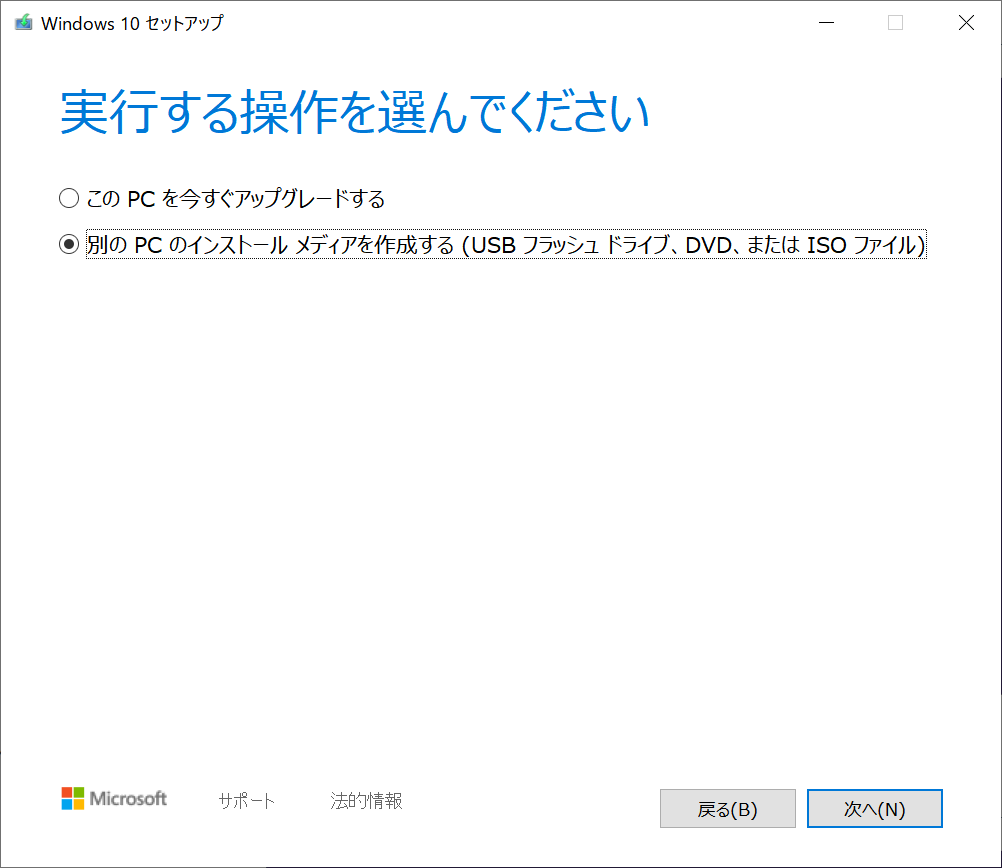
「このPCにおすすめのオプションを使う」のチェックボタンを外し、言語、エディション、アーキテクチャを選択し「次へ」をクリックします。
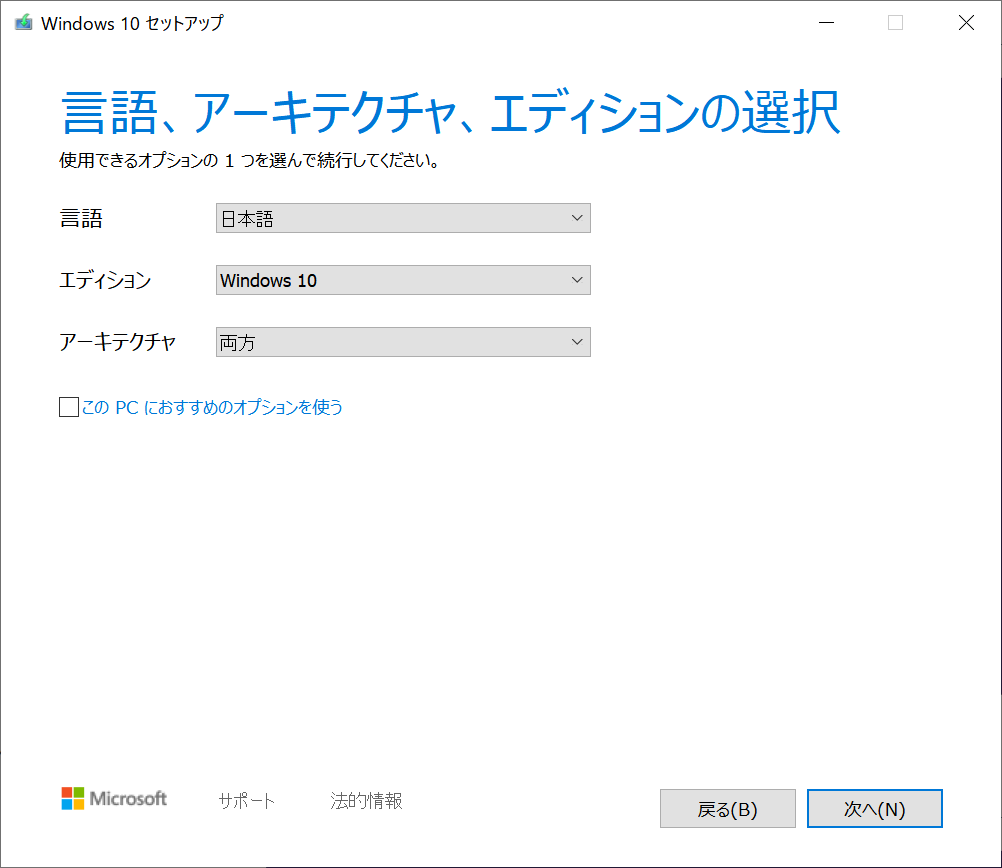
使用するメディアは「USBフラッシュドライブ」を選択し「次へ」をクリックします。
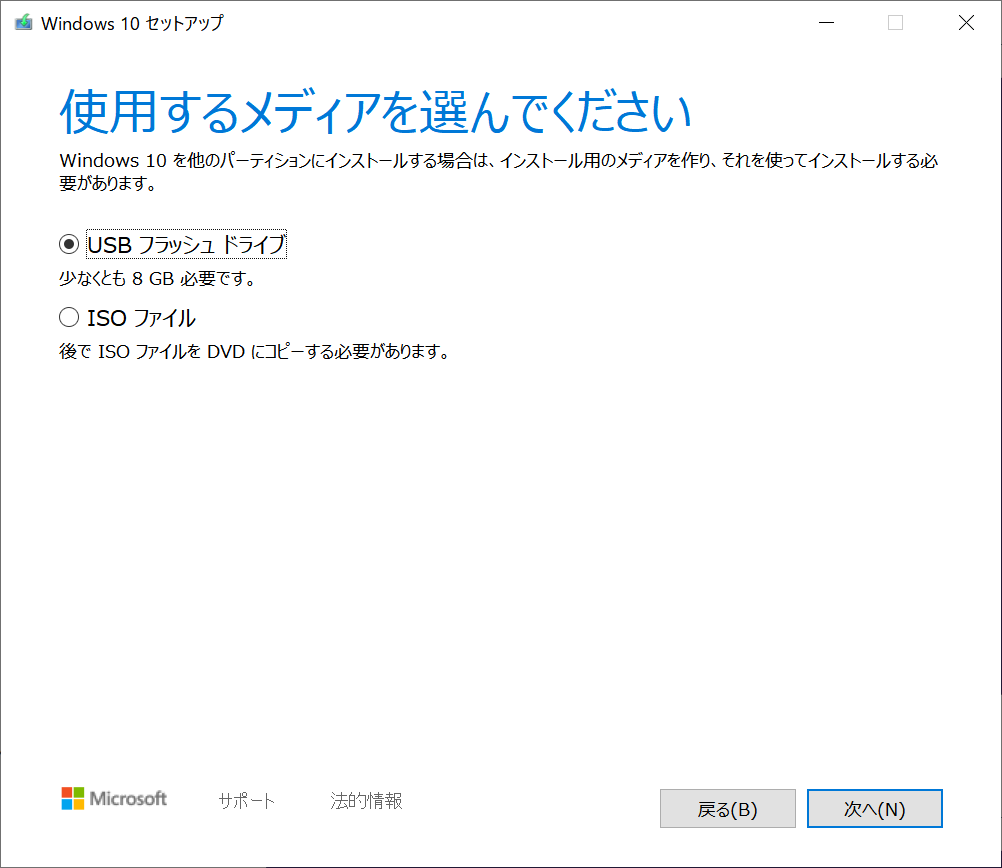
作成するUSBフラッシュドライブを選び「次へ」をクリックします。
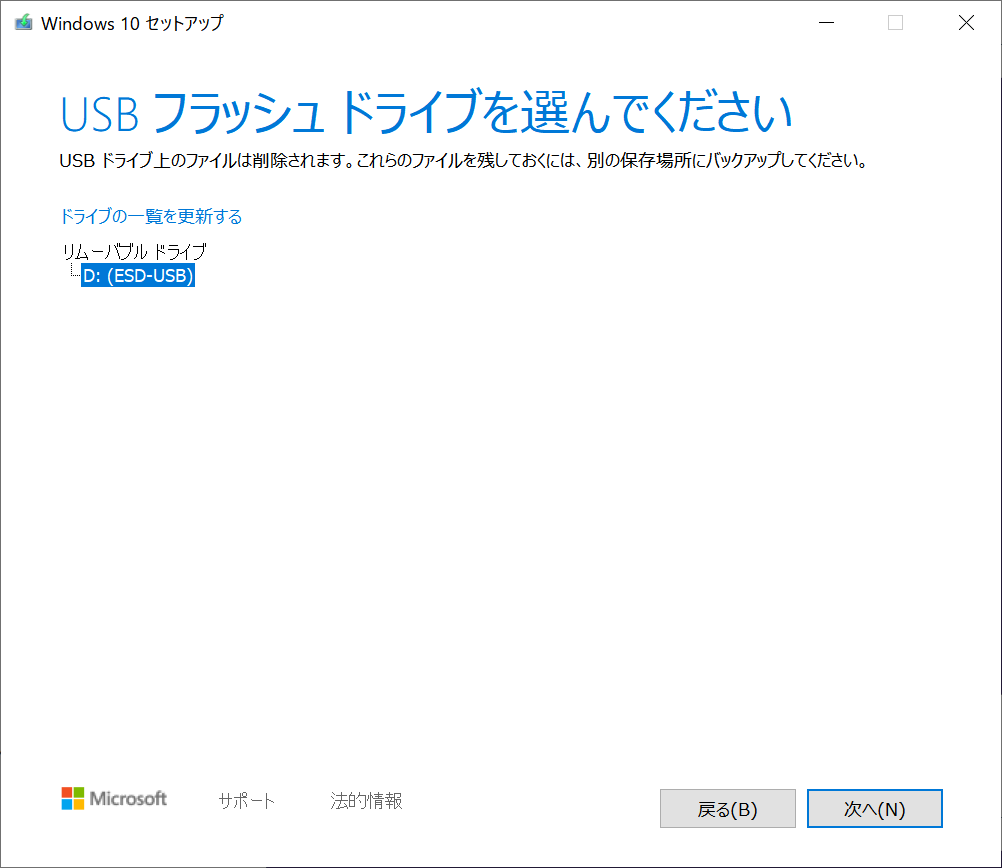
Windows10のダウンロードが始まりダウンロード後にUSBメモリーへインストールが始まります。
USBフラッシュメディアドライブの準備ができましたの画面になるとインストールメディアの完成です。「完了」ボタンをクリックしてください。
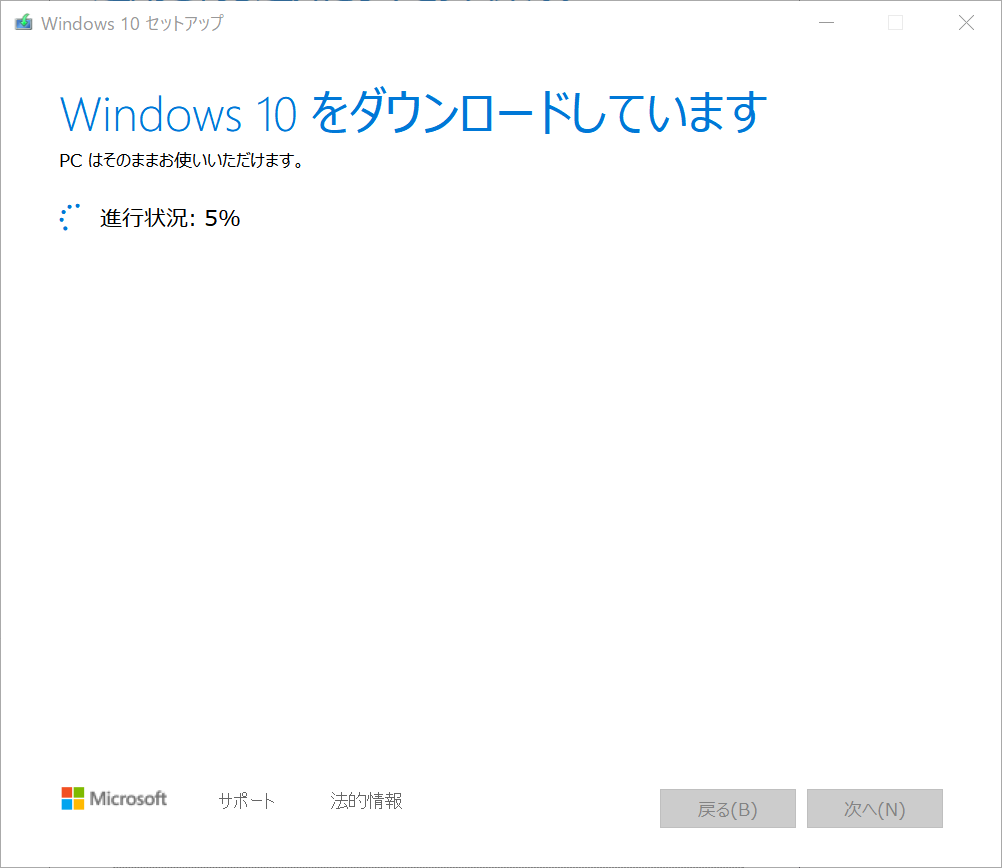
インストールメディアの作成時にエラーが出た場合の対処方法
インストールメディアの作成時に以下のようなエラーが発生してインストールメディアの作成ができない場合があります。
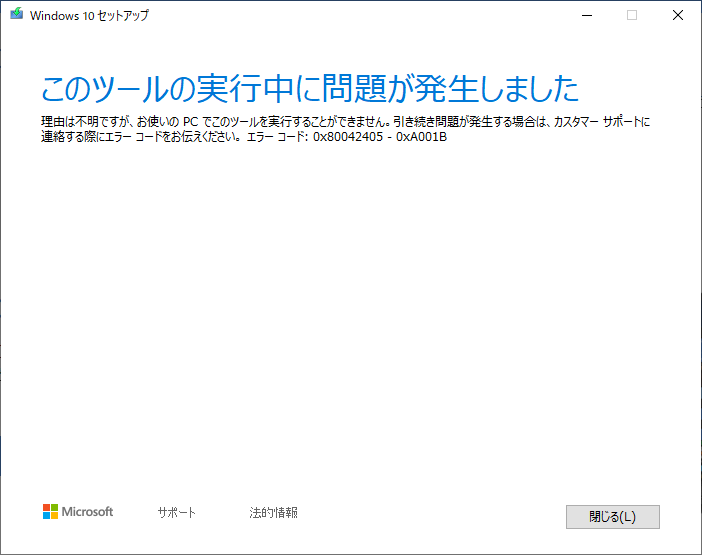
このツールの実行中に問題が発生しました
理由は不明ですが、お使いのPCでこのツールを実行することができません。引き続き問題が発生する場合は、カスタマーサポートに連絡する際にエラーコードをお伝え下さい。エラーコード:0x80042405 – 0xA001B
このようなエラーが出る場合は以下の方法で解決できるかもしれません。
- ウイルス対策ソフトやファイヤーウォールをオフにする。
- USBメモリーをNTFSでフォーマットし直す。
- 別のUSBメモリーを使って作成する。
インストールメディアからOSのリカバリを実行する
リカバリを行うPCに作成したUSBメモリーを挿しこのインストールメディアから起動します。インストールメディアから起動しない場合は、BIOS画面を開きUSBメモリーが起動可能になっているか、USBメモリーが起動の1番目になっているか、UEFIのセキュアブートがOFFになっているか確認し異なる場合は設定を変更して起動し直してください。
Windowsセットアップが起動しましたら画面の指示に従って新規インストールを行ってください。

